
So legen Sie den CAD-Linientyp fest: Öffnen Sie zuerst die Software, wählen Sie das Rechteck aus, um den Linientyp festzulegen. Klicken Sie dann mit der rechten Maustaste, um „Eigenschaften“ auszuwählen, und klicken Sie schließlich auf „Linientyp“. Geben Sie den Typ ein, den Sie festlegen möchten. Das ist alles.

Die Betriebsumgebung dieses Artikels: Windows 7-System, Autocad2020-Version, Dell G3-Computer.
So stellen Sie den CAD-Linientyp ein:
1 Wir schalten zuerst den Computer ein und rufen die Software AutoCad2014 auf.
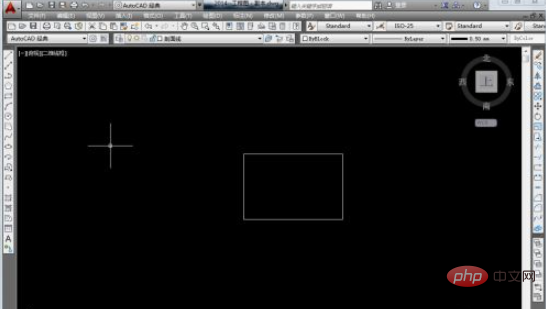
2. Dann wählen wir mit der Maus das Rechteck aus, in dem wir den Linientyp festlegen möchten.
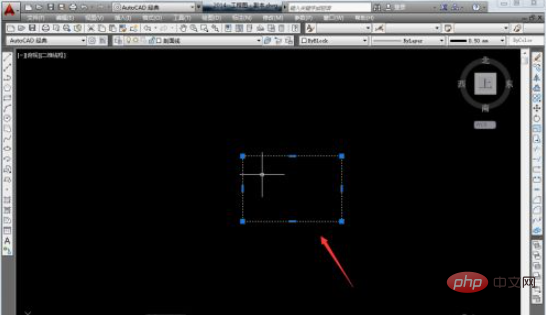
3. Nachdem wir das Rechteck ausgewählt haben, klicken wir mit der rechten Maustaste und wählen „Eigenschaften“.
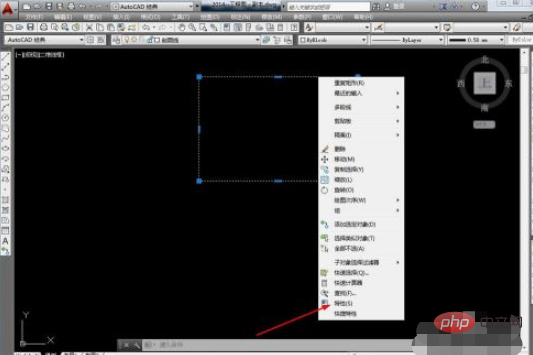
4. Klicken Sie nach der Eingabe von „Eigenschaften“ auf das Symbol „Linientyp“.
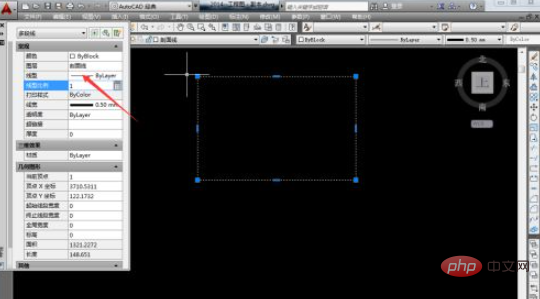
5. Als nächstes wählen wir den Linientyp aus, den wir festlegen möchten.
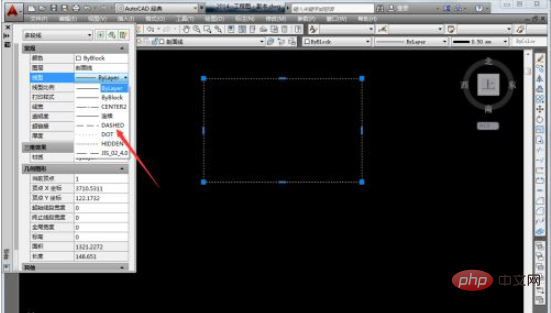
6. Auf diese Weise können wir sehen, dass die Linientypeinstellung erfolgreich war.
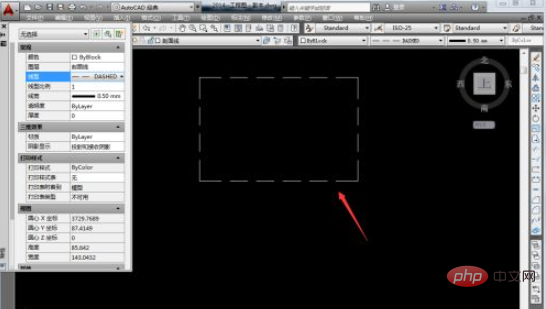
Verwandte kostenlose Lernempfehlungen: php-Programmierung(Video)
Das obige ist der detaillierte Inhalt vonSo legen Sie den CAD-Linientyp fest. Für weitere Informationen folgen Sie bitte anderen verwandten Artikeln auf der PHP chinesischen Website!
 cad2012 Seriennummer und Schlüssel
cad2012 Seriennummer und Schlüssel
 So lösen Sie das Problem, dass CAD nicht in die Zwischenablage kopiert werden kann
So lösen Sie das Problem, dass CAD nicht in die Zwischenablage kopiert werden kann
 CAD-Zeilenbruchbefehl
CAD-Zeilenbruchbefehl
 So legen Sie den CAD-Punktstil fest
So legen Sie den CAD-Punktstil fest
 Konvertieren Sie PDF-Dateien in CAD-Zeichnungen
Konvertieren Sie PDF-Dateien in CAD-Zeichnungen
 So ändern Sie das CAD-Layout von Weiß auf Schwarz
So ändern Sie das CAD-Layout von Weiß auf Schwarz
 Eine vollständige Liste der CAD-Tastenkombinationen
Eine vollständige Liste der CAD-Tastenkombinationen
 So lösen Sie eine Cad-Vergiftung
So lösen Sie eine Cad-Vergiftung




